Содержание
Ростелеком — крупнейший российский поставщик услуг интернета, работающий через телефонные сети. Работа в сетях этой компании реализуется с помощью ADSL-модемов и роутеров.

Параметры интернета для разных провайдеров отличаются между собой
Маршрутизатор TP-LINK TD-W8151N совмещает в себе эти два приспособления — принимая сигнал через ADSL-модем, он преобразует его и раздаёт интернет на любые устройства локальной сети — как мобильные, так и стационарные.
Настраиваем ADSL-роутер
Чтобы маршрутизатор TP-LINK TD-W8151N начал работать от телефонной сети компании Ростелеком, вам потребуется настроить его в соответствии с информацией, предоставленной сотрудниками провайдера при подписании договора. Настройка производится в таком порядке:
- С помощью LAN-кабеля (в комплектации роутера) подключаем его к ПК. Вы также можете подключиться и по Wi-Fi — в этом случае подойдёт ноутбук, планшет или любой другой гаджет, с которого вы сможете войти в браузер;
- Вписываем в браузере адрес 192.168.1.1;
- Если после нажатия «Enter» соединения не произошло, нужно назначить IP 192.168.1.Х в свойствах сетевой платы вашего компьютера (Х — любое число от 2 до 254);
- Если же всё соединилось успешно, вы увидите запрос авторизации. Пользовательское имя по умолчанию — admin, пароль тот же;

- В целях безопасности последующего пользования маршрутизатором рекомендуем вначале изменить данные для входа на веб-интерфейс: войдите в меню «Maintenance», раздел «Administration», придумайте и впишите в соответствующее поле пароль, который вы легко запомните, а никто другой не подберёт. Сохраните информацию кнопкой «Save».
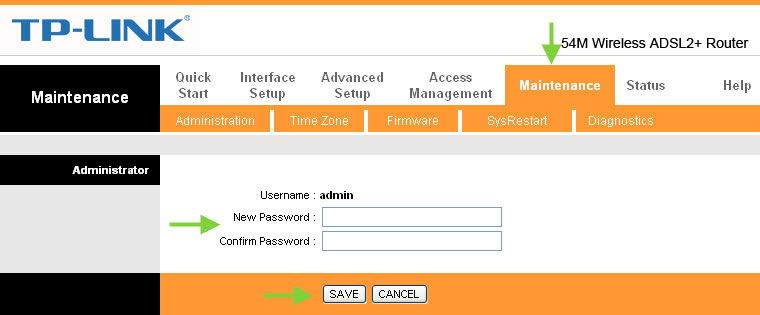
Соединение с интернетом
Чтобы роутер TP-LINK TD-W8151N смог наладить связь с коммутаторами провайдера Ростелеком, нужно ввести в его веб-интерфейсе соответствующую информацию:
- Заходим на вкладку «Interface Setup», подраздел «Internet». Первое, что мы увидим вверху страницы — настройка параметров VPI и VCI. Вводим соответственно числа 1 и 32;
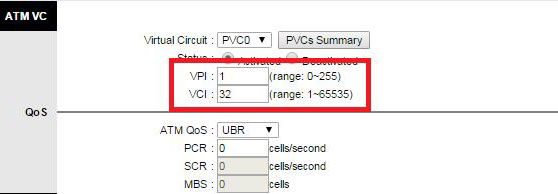
- Здесь же выбираем технологию подключения. Ростелеком работает большей частью по протоколу PPPoE, поэтому для установления связи вам нужно знать свой логин и пароль. Посмотрите их в договоре и перепишите в текстовые поля, запрашивающие эту информацию;
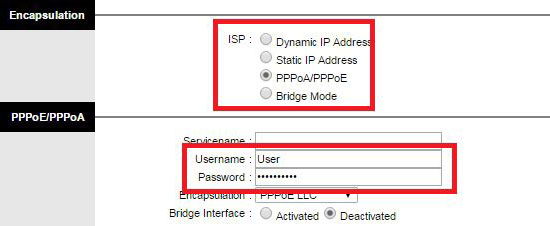
- После ввода сохранитесь кнопкой «Save». Маршрутизатор перезапустится и при условии корректного ввода данных выйдет в сеть, значит, настройка была удачной.
Настройка Wi-Fi
До того как вы начнёте настраивать беспроводной доступ на роутере TP-LINK TD-W8151N, зайдите в подраздел «LAN» пункта меню «Interface Setup». Здесь отметьте «Enabled» для функции «DHCP» — это автоматическое назначение интернет-адресов для всех устройств, которые в дальнейшем будут подключаться к данной локальной сети. Нажмите «Save».
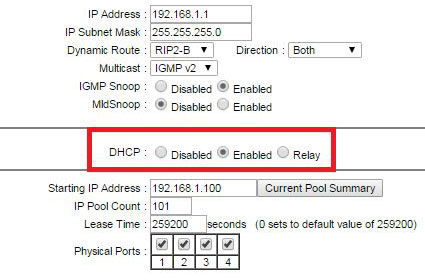
Непосредственно настройка Wi-Fi делается на соседней вкладке — «Wireless». Отметкой «Activated» включается собственно точка доступа, далее назначаете имя сети (SSID), выбираете вид шифрования и пароль безопасности. Сохраните конфигурацию, и после очередной перезагрузки ваши мобильные устройства уже смогут выйти в сеть через Wi-Fi.
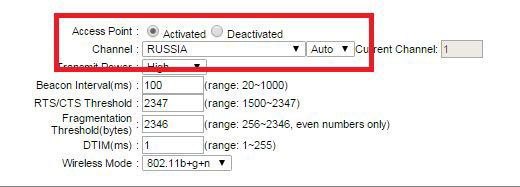
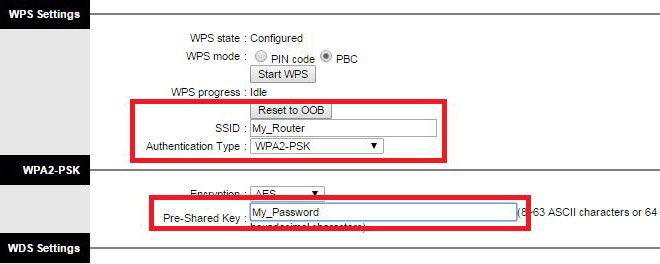
Заключение
Настройка роутера TP-LINK TD-W8151N выполняется за считанные минуты — провайдер Ростелеком даёт пользователям всю необходимую для этого информацию. Если на каком-то этапе процесс вызвал у вас затруднения, напишите нам в комментариях, мы обязательно поможем разобрать вашу ситуацию.

1-портовый беспроводной маршрутизатор серии N со встроенным модемом ADSL2+, скорость до 150 Мбит/с
Инструкция по настройке роутера TP-Link TD-W8151N
Авторизация
Для того, что бы попасть в веб-интерфейс роутера, необходимо открыть ваш Интернет браузер и в строке адреса набрать 192. 168.1.1, Имя пользователя — admin , Пароль — admin (при условии, что роутер имеет заводские настройки, и его IP не менялся).
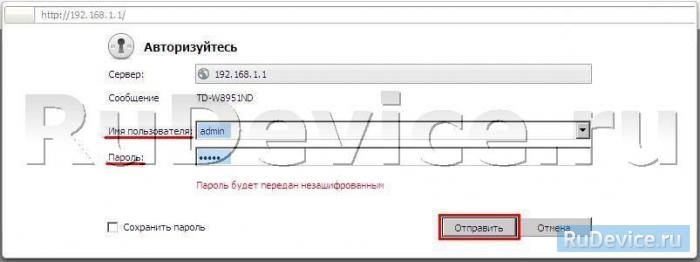
Настройка PPPoE подключения
Откроется главное меню модема на разделе Status;. Переходим в раздел Inrerface Setup;.
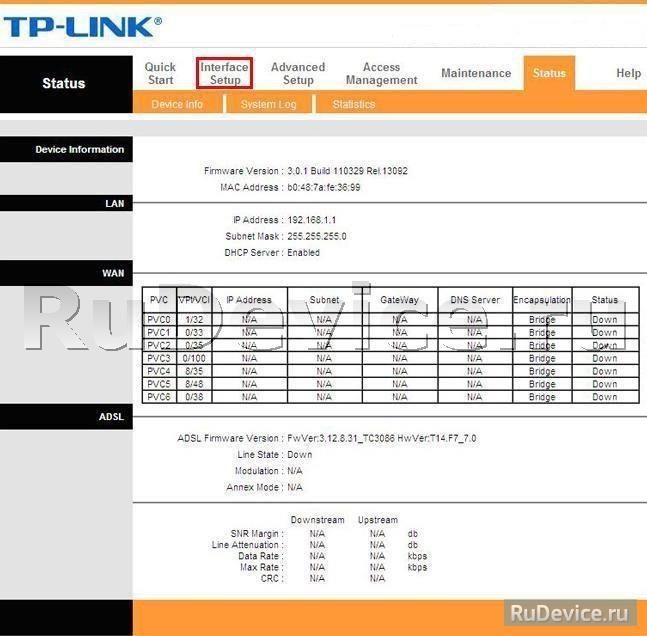
В открывшемся окне выбираем подразделInternet;. Настройки выставляем как показано на скриншоте: — значение Virtual Circuit для домашних сетей:PVC0.
- Status отмечаем Activated;
- значения VPI и VCI для домашних сетей: VPI = 2, VCI = 35; (. Эти значения уточняйте у своего провайдера. )
- ATM QoS выбираем UBR;
- ISP отмечаем Dynamic IP Address;
- Encapsulation выбираем 1483 Bridged IP LLC;
- Bridge Interface отмечаем Deactivated;
- NAT выбираем Enable;
- Default Route отмечаем Yes;
- TCP MTU Option оставляем 1500;
- для Dynamic Route: RIP2-B значение Direction выбираем None;
- Multicast выбираем Disabled;
- MAC Spoofing отмечаем Disabled. После того, как все параметры введены, нажимаем кнопку SAVE;
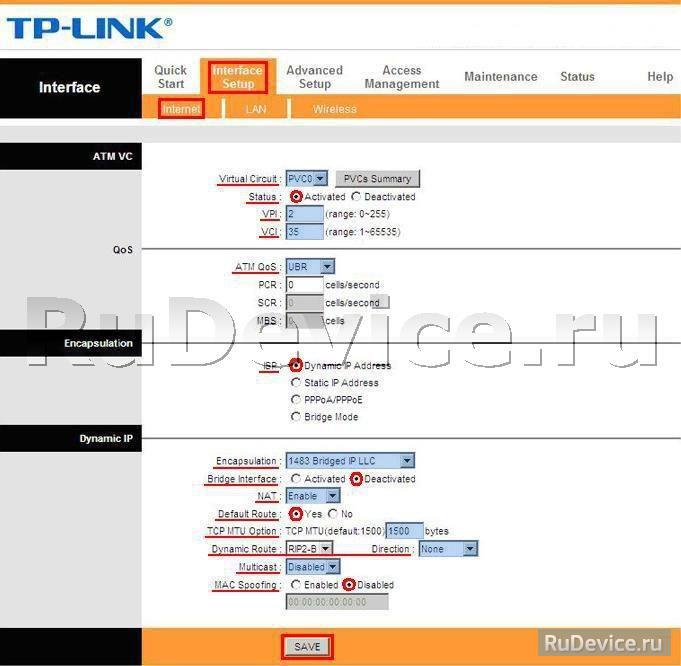
Настройка Wi-Fi на роутере
После включения устройства, в списке доступных беспроводных подключений вы сможете обнаружить сеть похожую на TP-Link_XXXXXX, со свободным доступом по умолчанию. Чтобы ограничить доступ для подключения по беспроводной сети, переходим во вкладкуInterface Setup > Wireless где нас интересуют следующие пункты настройки: Access Point (Включить / отключить точку доступа). SSID (идентификатор сети), у данной модели SSID по умолчанию имеет значение TP-LINK_E2C8D6 но вы можете задать свой идентификатор. Broadcast SSID (трансляция идентификатора сети), если данный параметр имеет значение No, то подключиться к сети можно только зная её SSID (скройте имя сети, если хотите усилить защиту). Use QSS (Quick Secure Setup — Быстрая настройка безопасности). Активировав QSS можно подключиться к защищенной беспроводной сети одним нажатием кнопки на маршрутизаторе, либо используя 8-значный PIN-код передатчика. В данном примере QSS отключена. Authentication Type (тип шифрования), выберите WPA2-PSK если хотите обеспечить максимальный уровень защиты (некоторые устройства не поддерживают данный алгоритм, если возникают проблемы при подключении каких либо устройств попробуйте другой тип шифрования например WPA-PSK или WEP). Pre-Shared Key (Ключ безопасности при подключении к сети). Ключ должен иметь длину не менее 8 знаков.
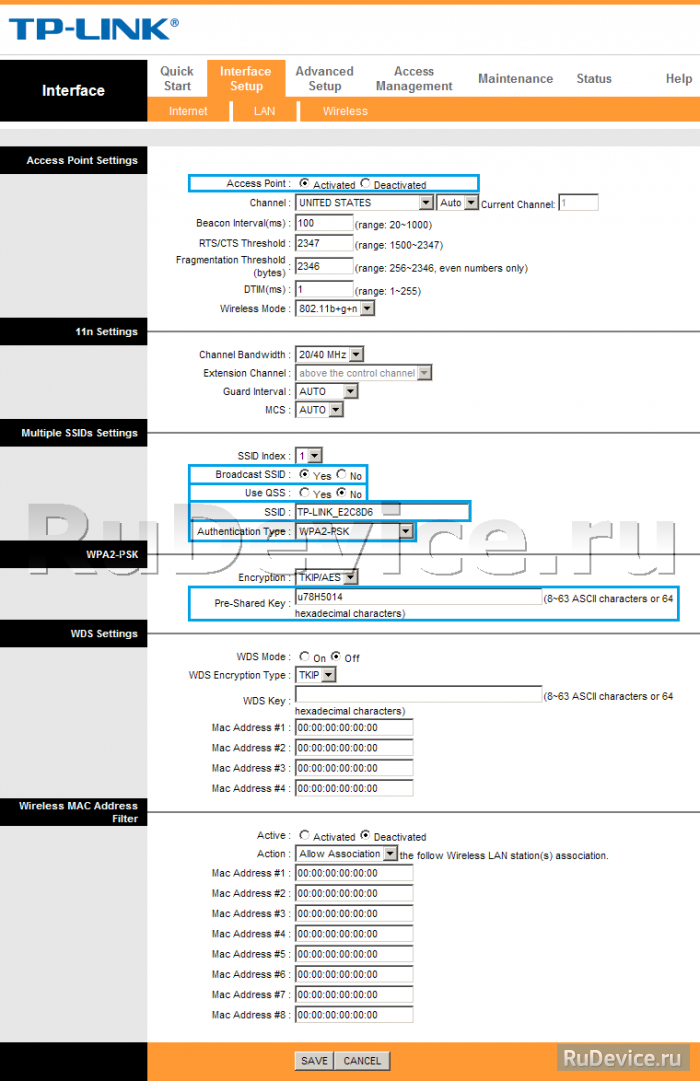
Безопасность
Обязательно смените дефолтный пароль "admin" на доступ к Web интерфейсу. Зайдите на страничку Administration во вкладке Maintenance и задайте свой пароль.
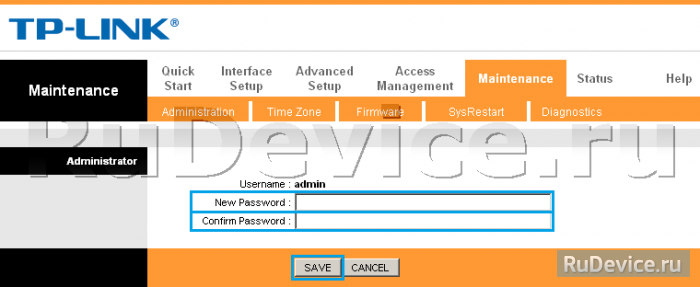
По умолчанию доступ к Web интерфейсу возможен как из локальной сети, так из внешней (из интернета). Закрыть доступ к настройкам из вне можно на страничке Access Control Setup, путем создания соответствующего правила. В данном примере активировано правило разрешающее доступ приложениям только из локальной сети LAN.
Видео по настройке
How to turn a router into an Access Point?
Feature Filter: Все Требования к использованию Устранение неисправностей
- Наиболее частые вопросы относительно скорости маршрутизаторов TP-Link 10-28-2019 243776
- Что делать, если я забыл имя пользователя/пароль ADSL модема/маршрутизатора? 08-31-2011 778980
- What can I do if the xDSL LED indicator is not on constantly on my xDSL modem router? 07-24-2019 59474
- Что делать при нестабильной работе беспроводной сети маршрутизатора/маршрутизатора с модемом? 04-18-2019 466432
- Как открыть порты на маршрутизаторе со встроенным ADSL модемом TP-Link (Trendchip). 08-31-2011 50231
- Как увеличить скорость или радиус беспроводной передачи данных? 03-25-2016 522598
- Как восстановить стандартные заводские настройки устройства TP-Link (Забыл/потерял пароль) 08-31-2011 548616
- Как узнать или изменить пароль беспроводной сети на устройствах TP-Link 04-11-2018 1556394
- Как изменить LAN IP адрес роутера на DSL роутере c модемом? 06-04-2018 40485
- Как произвести обновление ПО модема/маршрутизатора TP-Link ADSL (на базе чипа TrendChip) 08-31-2011 83618
- Почему мне не удается произвести обновление ПО маршрутизатора со встроенным модемом ADSL2+ 04-25-2013 56182
- Как пользоваться функцией «беспроводной мост» (WDS) на модели TD-W8961ND с другим устройством модели TD-W8961ND? 08-31-2011 244309
- Как изменить канал беспроводной сети в ADSL+ маршрутизаторах TP-Link 12-29-2016 88134
- Как войти в веб-утилиту (страницу управления) DSL-модема/маршрутизатора TP-Link 08-31-2011 561299
- How to protect your TP-Link network devices from potential attacks? 07-29-2016 34508
- How to secure Wi-Fi with a password on TD-W8151N, TD-W8901N,TD-W8951ND,TD-W8961N,TD-W8961ND,TD-W8101G,TD-W8901G? 05-25-2016 29177
- How to configure IPv6 settings on TD-8816 V8, TD-8817 V8, TD-W8151N V4, TD-W8901N V2, TD-W8951ND V6 05-25-2016 25844
- Как настроить резервирование адресов на DHCP-сервере (чипсет Trendchip) 06-18-2013 25113
- Как настроить функцию «Контроль доступа» (ACL) на ADSL роутерах TP-Link (решение TrendChip) 03-28-2016 110591
- How to configure Static Routing on TP-Link ADSL2+ modem router? (Trendchip Solution) 05-25-2016 58575
- How to use Multi-NAT function ( IP address mapping for multiple IP servers) on TD-8816/8817 , TD-8840T, TD-W8901G(N), TD-W8151N,TD-W8951ND(B), TD-W8961N(D/B)? 05-25-2016 33038
- Как установить маршрутизатор со встроенным модемом ADSL от TP-Link, чтобы он работал с IPoA или статическим IP (решение Trendchip)? 08-31-2011 18264
- Как установить маршрутизатор со встроенным модемом ADSL от TP-Link, чтобы он работал с PPPoA (решение Trendchip) 08-31-2011 131949
- Как подключиться к Интернет с помощью Мастера настройки PPPoE, встроенного в ОС Windows 7 с помощью модема в режиме «мост»? 08-31-2011 474330
- Как установить маршрутизатор со встроенным модемом ADSL от TP-Link, чтобы он работал с IPoE или динамическим IP (решение Trendchip) 08-31-2011 25496
- Как настроить фильтр MAC-адресов беспроводной сети на маршрутизаторе со встроенным модемом ADSL (Trendchip)? 08-31-2011 22301
- Как экспортировать файл настроек маршрутизатора со встроенным модемом ADSL от TP-Link? 08-31-2011 36318
- Как отключить функцию удаленного управления на маршрутизаторе со встроенным модемом ADSL от TP-Link? 08-31-2011 47192
- Как защитить беспроводную сеть с помощью маршрутизатора со встроенным модемом ADSL с режимом шифрования WPA2-PSK? 08-31-2011 32905
- Как настроить PPPoE на маршрутизаторе со встроенным ADSL модемом TP-Link 04-09-2012 499927
- Как подключить/установить маршрутизатор DSL TP-Link в сеть (подключение через кабель) 08-31-2011 167262
- Why my ADSL modem get abnormal IP on Telstra BigPond and how to solve it (TD-W8151N, TD-W8901N,TD-W8951ND,TD-W8961N,TD-W8961ND,TD-W8101G,TD-W8901G) ? 03-11-2016 20780
- How to set up QoS for VOIP in TD-8816/8817,TD-W8961ND/W8951ND/W8151N/W8901G/W8901N? 05-25-2015 11737
- How to set up QoS for RTSP in TD-8816/8817,TD-W8961ND/W8951ND/W8151N/W8901G/W8901N? 05-25-2015 9413
- How to set up QoS for online game in TD-8816/8817,TD-W8961ND/W8951ND/W8151N/W8901G/W8901N? 05-25-2015 31359
- How to set up QoS for IGMP/IPTV in TD-8816/8817,TD-W8961ND/W8951ND/W8151N/W8901G/W8901N? 05-25-2015 12718
- How to set up my modem router for Singtel Mio TV (TrendChip solution) 04-01-2015 14010
- How to troubleshoot on ADSL modem router through DSL parameters checking on TD-8816/8817/8840T/8901N/8151N/8961N(D/B)? 03-30-2015 18074
- How to make my TP-Link Wireless Modem Router support Airprint on TD-8816/8817/8840T/8901N/8151N/8961N(D/B)? 02-15-2015 21906
- Как подключиться к Интернету с помощью встроенного Мастера подключения Windows (с РРРоЕ) и модема в режиме моста 08-31-2011 58733
- Почему я не могу зайти на страницу веб-утилиты настройки, если я использую ESEТ NOD 32? 03-27-2013 39528
- How to Disable SIP ALG on TP-Link ADSL modem router 04-02-2014 35658
- Как восстановить заводские настройки на маршрутизаторе со встроенным модемом ADSL 04-22-2013 127709
- Как настроить соединение PPPoE на Mac pro? 08-31-2011 43382
- How to set up my modem router for TPG IPTV (TC solution) 11-24-2011 51326
Программное обеспечение
Обновление ПО способно решить проблемы предыдущих программных версий и улучшить текущую работу устройства.
ДЛЯ ОБНОВЛЕНИЯ
ВАЖНО: Чтобы избежать проблем при обновлении ПО, пожалуйста, прочитайте следующую информацию по процедуре обновления.
- Проверьте соответствие аппаратной версии и версии ПО. Установка неправильной версии ПО может повредить ваше устройство и аннулировать гарантию. (Обычно V1.x =V1)
НЕ рекомендуется устанавливать версию ПО, не предназначенную для вашего региона. Нажмите здесь для выбора региона и загрузите наиболее актуальную версию ПО.
- НЕ отключайте питание во время процесса обновления, поскольку это может нанести урон маршрутизатору
- НЕ обновляйте ПО маршрутизатора по Wi-Fi, за исключением тех случаев, когда это является единственно возможным способом.
- Рекомендуется, чтобы все пользователи прекратили использовать все интернет-приложения на компьютере или отключили сетевой кабель от клиентских устройств перед обновлением.
Примечание: Конфигурационные файлы могут быть некорректно установлены на новые версии встроенного ПО, требующие сброса на заводские настройки.
| TD-W8151N_V5_150924 | ||
|---|---|---|
| Дата публикации: 2015-09-24 | Язык: Английский | Размер файла: 1.64 MB |
Modifications and Bug Fixes:
First firmware released.
Использование стороннего ПО на устройствах TP—Link
Официальное программное обеспечение устройств TP-Link может быть заменено на стороннее, например, на DD-WRT. TP-Link не обязан предоставлять сервисную или техническую поддержку для устройств со сторонним ПО и не гарантирует его стабильную работу. Ущерб, нанесённый устройству в результате использования стороннего ПО, аннулирует его гарантию.
Открытый исходный код для программистов (GPL)
Следующая информация предназначена для программистов и не представляет значимость для большинства конечных пользователей продукции TP-Link.
Продукция TP-Link содержит код, разработанный третьими лицами, включая код, разработанный в соответствии с Универсальной общественной лицензией GNU (GPL) версии 1/версии 2/версии 3 или в соответствии со Стандартной общественной лицензией ограниченного применения GNU (LGPL). Вы можете использовать соответствующее программное обеспечение на условиях лицензии GPL.
Вы можете просмотреть, распечатать и загрузить соответствующие условия лицензии GPL здесь. В Центре исходных кодов GPL вы получаете для загрузки исходный код GPL соответствующего ПО, используемого в продукции TP-Link, а также прочую информацию, включая список ПО TP-Link, содержащего исходный код GPL.
